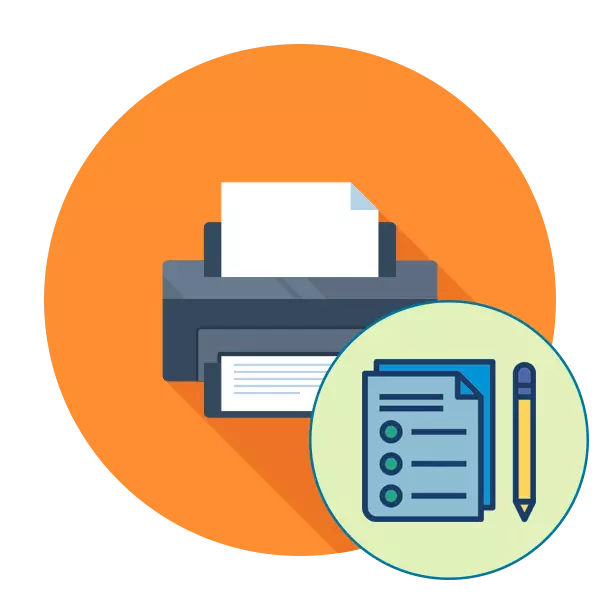
In fast jedem aktiven Benutzer muss Druckgeräte früher oder später Ihr Produkt auf Druckqualität überprüfen. Nur wenige Leute wissen jedoch, dass es nicht nötig ist, verschiedene Dokumente aufzunehmen und unabhängig voneinander zu testen, da die Entwickler in ihren Geräten in ihre Geräte eingebettet sind, die Funktion des Testdrucks, der weiter diskutiert wird. Wir möchten zwei verfügbare Methoden zur Durchführung dieser Operation und der dritten alternativen Version der Leistung des Geräts anzeigen.
Überprüfen Sie den Drucker für Druckqualität
Der Testdruck impliziert eine Einführung eines speziellen Dokuments, in dem Bereiche mit verschiedenen Bildern, Mustern und Symbolen enthalten sind. Die Anzeigequalität jedes Bereichs und zeigt den Zustand des Geräts und hilft auch, mögliche Fehlfunktionen oder Probleme mit bestimmten Kartuschen zu ermitteln. Wir empfehlen, sich mit allen möglichen Optionen vertraut zu machen, und gehen Sie nur dann zur Auswahl der am besten geeigneten.Methode 1: Tastenkombination auf dem Drucker
Manchmal besteht keine Möglichkeit, die Maschine an den Computer anzuschließen und von dort aus zu drucken. Insbesondere für solche Fälle schlägt der Entwickler vor, eine Tastenkombination zum Senden eines Testdokuments zum Drucken zu verwenden, der bereits im Voraus im permanenten Speicher des Druckers gespeichert ist. Auf jedem Gerät erfolgt dies anders, was Sie in den Anweisungen lesen müssen. Nehmen wir ein Beispiel für ein Beispiel HP P2015.
- Verbinden Sie die Leistung des Geräts und lassen Sie den Drucker ausgeschaltet. Laden Sie das A4-Blatt in den Papierempfänger.
- Wenn es eingeschaltet ist, drücken Sie die POWER-Taste und erwarten Sie ein vollständiges Herunterfahren. Halten Sie die Papierschaltfläche gedrückt und drücken Sie die Einschalttaste, um das Gerät einzuschalten. Entfernen Sie beide Tasten nur nach vollständiger Aufnahme.
- Erwarten Sie, dass die Seite Seite gedruckt wird. Bei der Ausgabe erhalten Sie dieses Ergebnis, wie Sie im Bild unten sehen können.
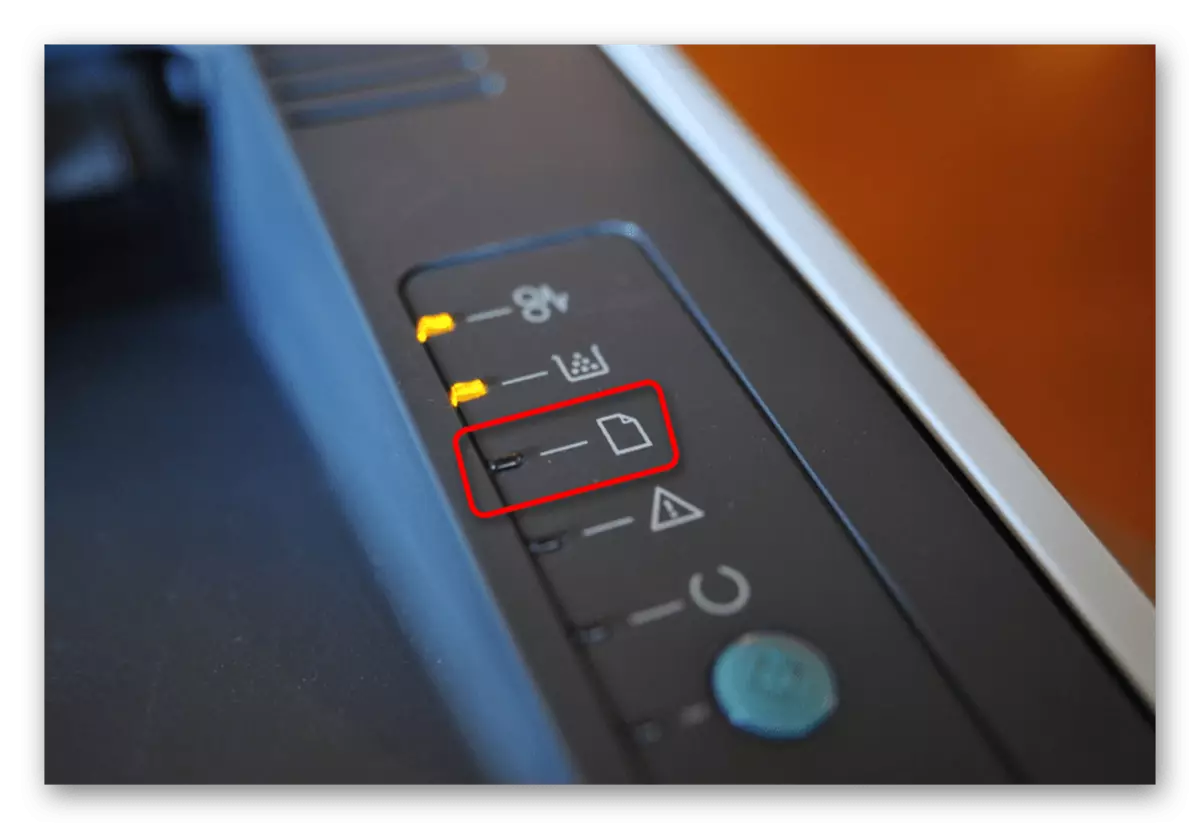
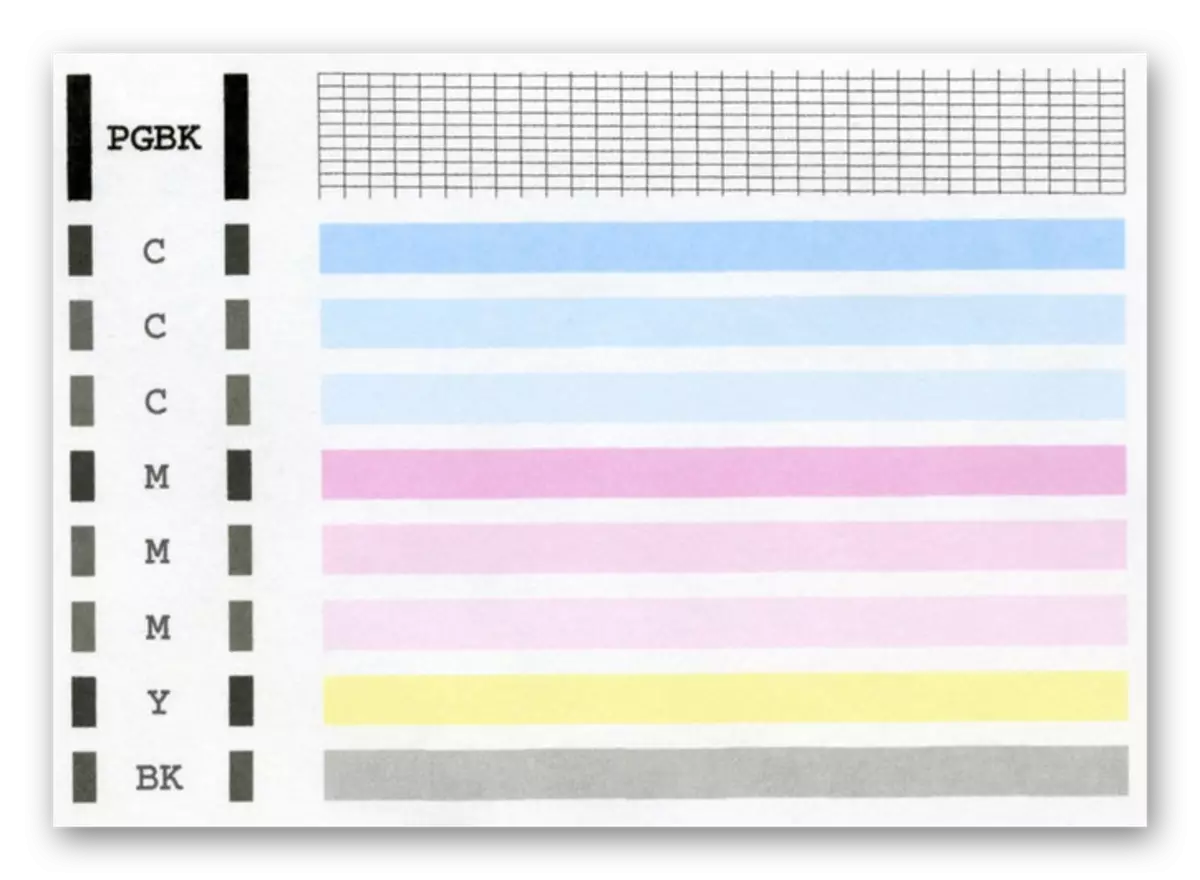
Oben haben wir bereits gesagt, dass jedes Modell über eine Kombination von Schaltflächen unterschiedlich ist. Daher müssen Sie vor dem Klicken die manuell laufende Weise lesen. Entlasten Sie sich von dem Ergebnis, das ergibt, um Probleme zu finden oder die Richtigkeit des Geräts zu überprüfen oder zu überprüfen.
Methode 2: Eingebaute Fenster
Das Windows-Betriebssystem verfügt über spezielle Abschnitte, in denen die Steuerung aller angeschlossenen Peripheriegeräte durchgeführt wird, einschließlich Drucker. Je nach Version der OS-Version ist die Auswahl des Menüs zum Drucken der Testseite unterschiedlich.
Option 1: Menü "Parameter"
In Windows 10 wurde ein neues Menü mit dem Namen "Parameter" hinzugefügt, in dem viele verschiedene Einstellungen und Werkzeuge erstellt wurden. Es verfügt über ein separates Menü durch Interaktion mit Druckern und Scannern.
- Gehen Sie zu "Parametern" über den "Start", indem Sie auf das Getriebe-Symbol klicken.
- Wählen Sie anschließend den Abschnitt "Geräte", indem Sie mit LKM auf ihn klicken.
- Bewegen Sie sich über das linke Panel in die Kategorie "Drucker und Scanner".
- Hier ist ein einzelner Klick LKM, klicken Sie auf den verwendeten Drucker.
- Gehen Sie zum Menü "Management".
- Führen Sie die gedruckte Testseite aus.
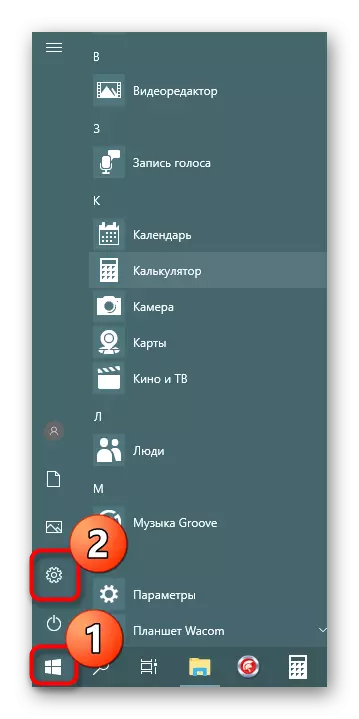
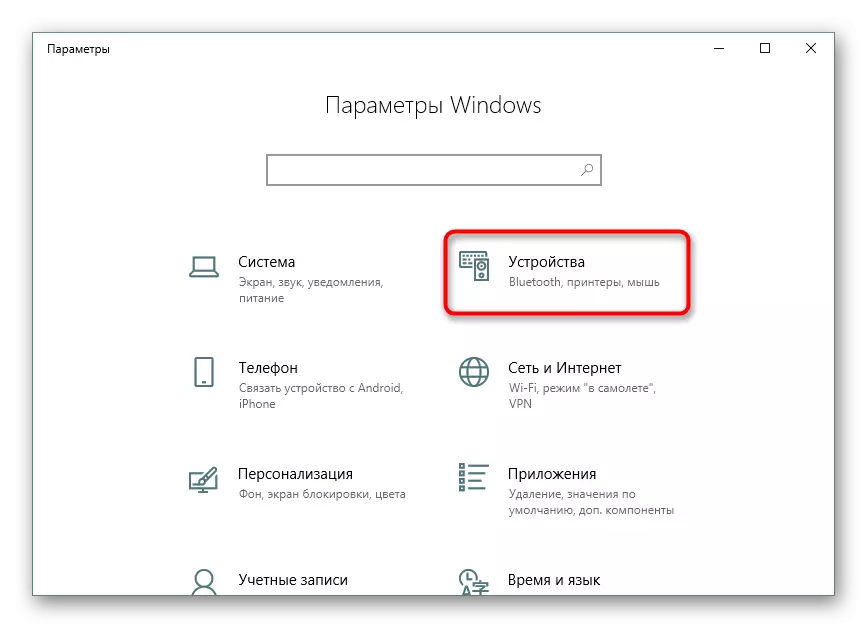
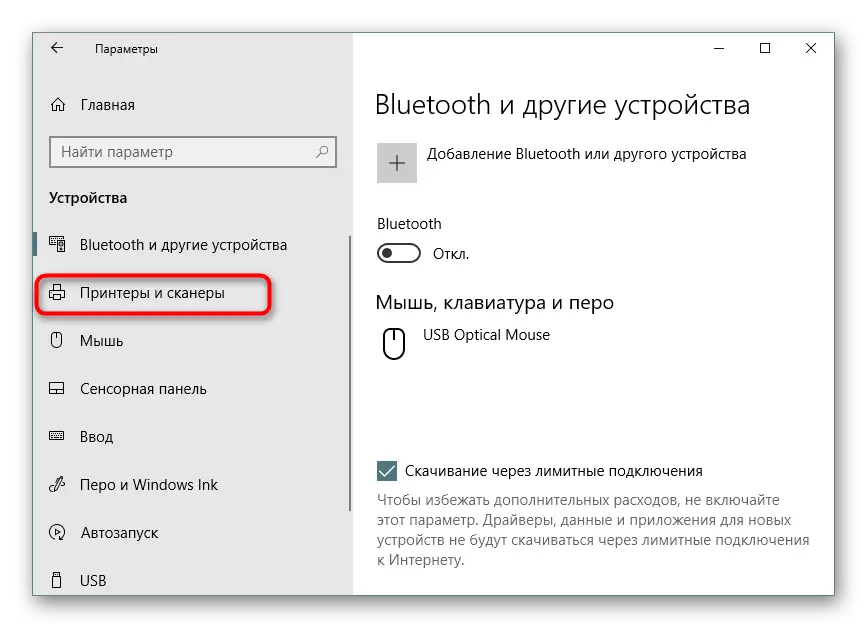
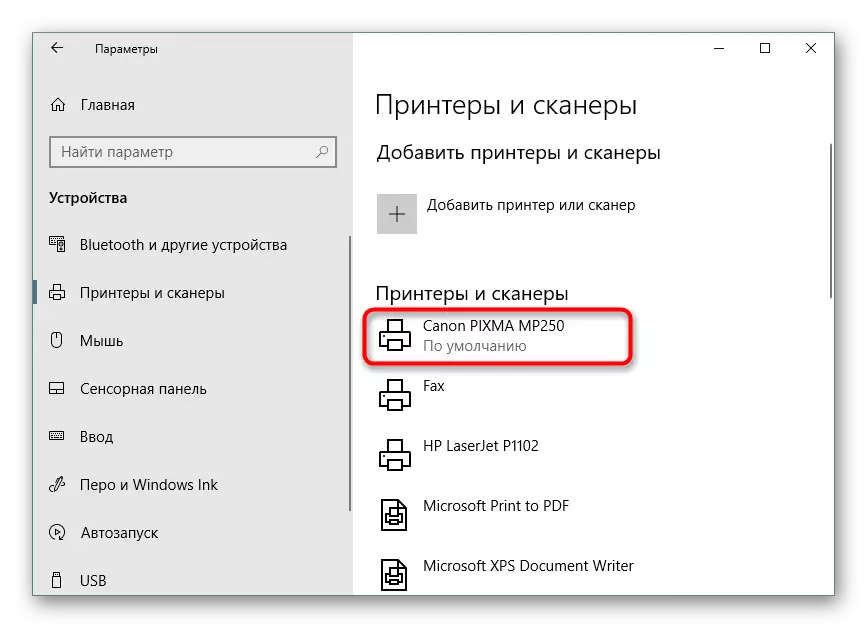
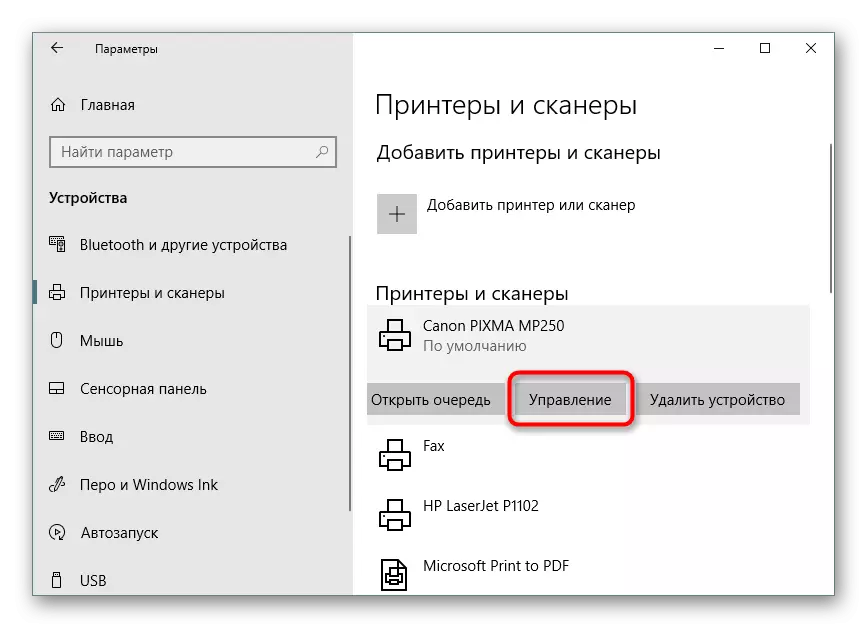
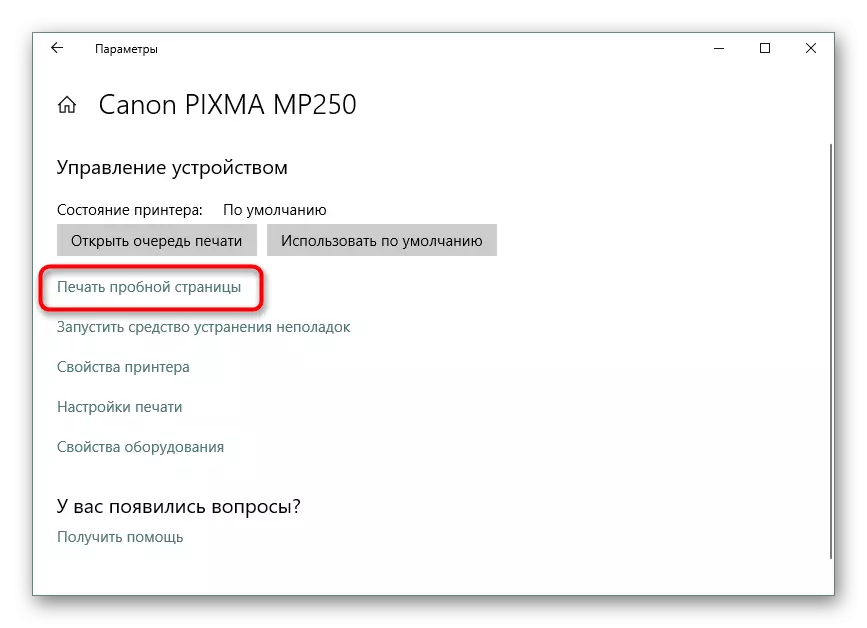
Nicht alle Benutzer haben sich jedoch von Microsoft auf die neueste Version von OS von Microsoft verschoben und verwenden jetzt beliebte Windows 7 aus mehreren Gründen. Besitzer dieser Plattform müssen auf eine andere Führung zurückgreifen.
Option 2: Menü "Geräte und Drucker"
In Windows 7 wird die Peripheriegerätesteuerung über ein separates Menü "Geräte und Drucker" durchgeführt. Dort bietet der Benutzer viele diverse Tools, darunter die notwendigen Sie.
- Öffnen Sie "Start" und gehen Sie zu "Bedienfeld".
- Wählen Sie dort die Kategorie "Geräte und Drucker".
- Klicken Sie auf den PCM auf dem verwendeten Gerät und suchen Sie den Druckereigenschaften.
- Auf der Registerkarte Allgemein finden Sie die Schaltfläche "Testdruck", die die Testseite startet.
- Zusätzlich zum "Service" gibt es eine Schaltfläche "Prüfdüsen", mit der Sie einen detaillierteren Bericht über den Druckkopf-Snaps erhalten können.
- Überprüfen Sie die Benachrichtigung und führen Sie die Siegel der Kontrollprobe aus.
- Eine Beschreibung der Samples erscheint auf dem Bildschirm, den Sie lesen müssen, wenn Sie sich mit dem Ergebnis vertraut machen.
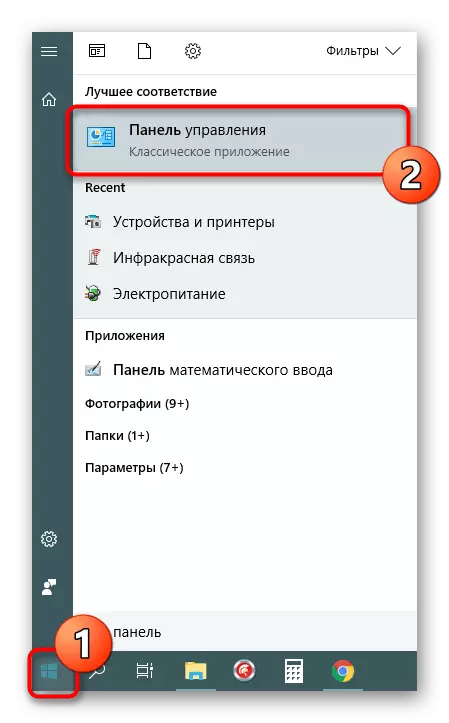
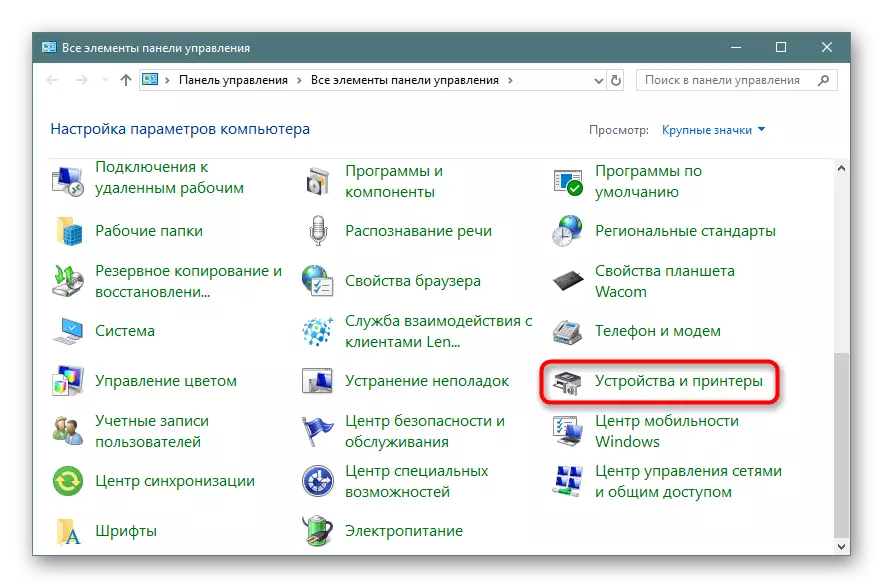
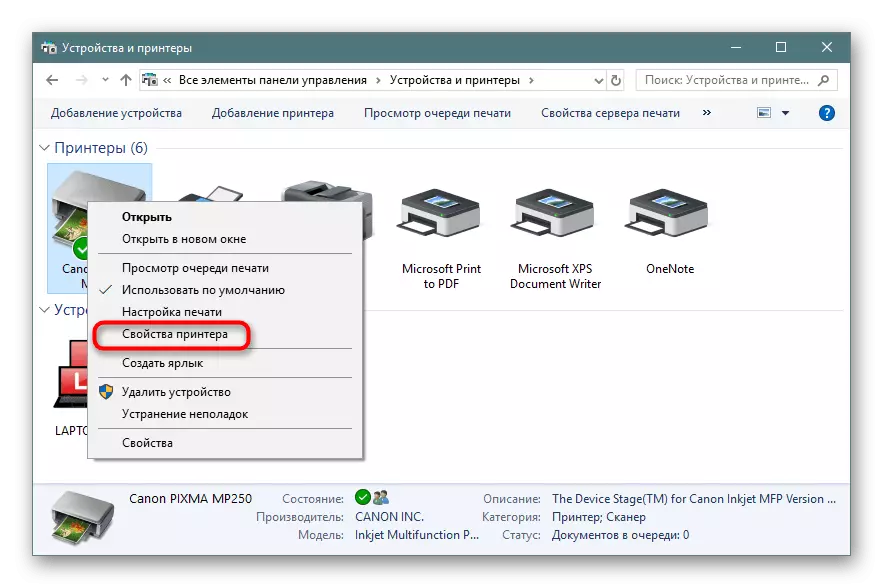
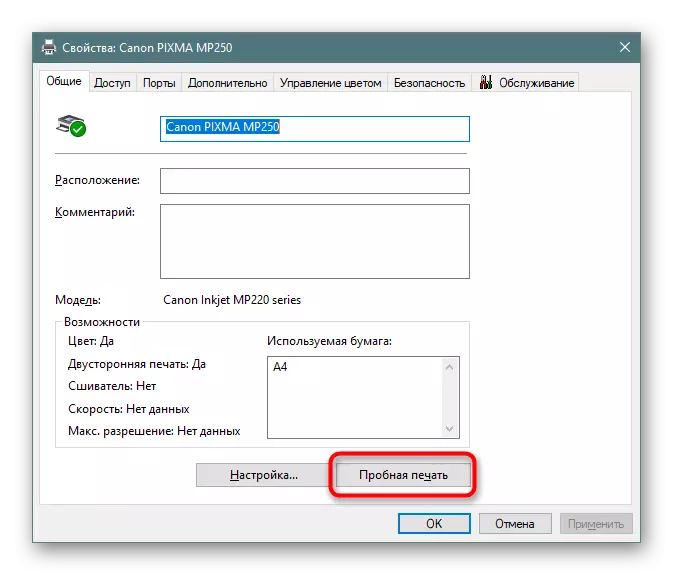
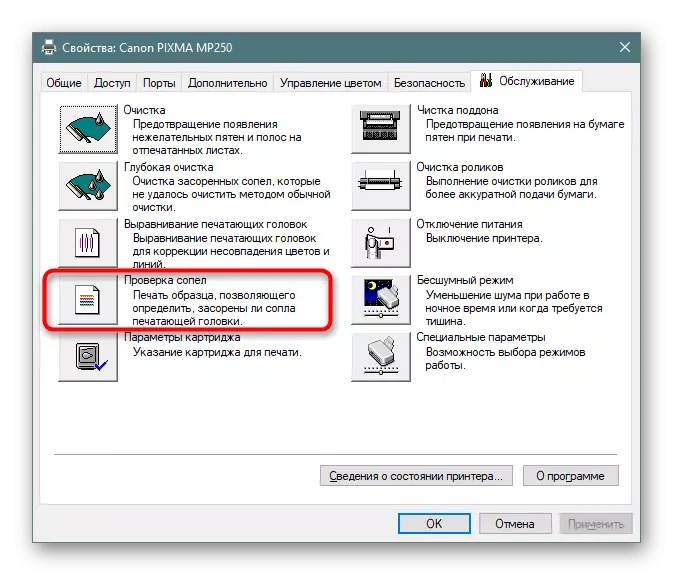
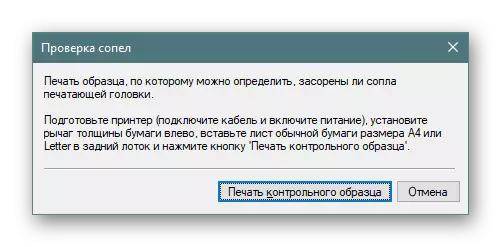
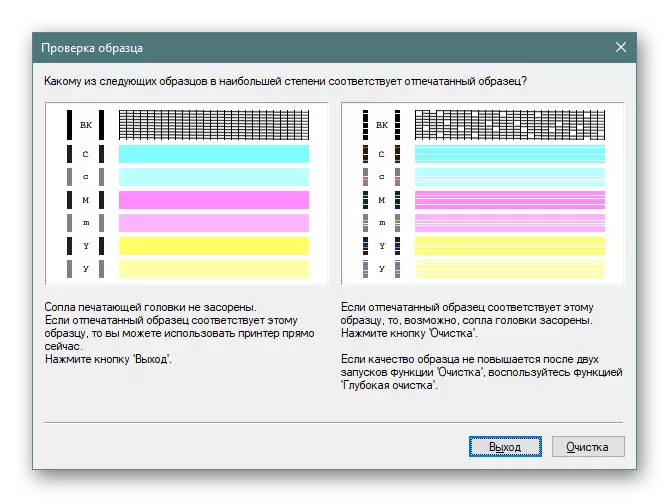
Methode 3: Drucken gefundene Testseite
Im Internet gibt es viele benutzerdefinierte Bilder, die für den Testdruck geeignet sind. Sie werden ungefähr durch das gleiche Prinzip wie die offiziellen Entwicklerblätter gemacht. Diese Option gilt als optimal, wenn die obigen Methoden nicht geeignet sind. Dann muss es erforderlich sein, ein solches Bild von der Suchmaschine unabhängig zu finden, und drucken Sie sie, bevor Sie den Drucker einschalten. Detaillierte Anweisungen zu diesem Thema finden Sie in anderen Artikeln zu den folgenden Links.
Weiterlesen:
So drucken Sie ein Dokument von einem Computer auf dem Drucker
So drucken Sie eine Seite aus dem Internet auf dem Drucker
Heute sind Sie mit den drei verfügbaren Möglichkeiten vertraut, um die Druckqualität des Druckers zu überprüfen, wodurch mögliche Probleme mit Kartuschen oder Druckköpfen identifiziert werden kann. Es bleibt nur, das entsprechende zu wählen und die Anweisungen auszuführen.
Siehe auch:
Lösen von Problemen mit Druckqualitätsdrucker nach dem Auftanken
Warum Drucker streift
